WORD Y COMO SE UTILIZA
Pineado a
3
0
0
Sin etiquetas
|
|
Creado por Ixchel Ramos Galindo
hace alrededor de 6 años
|
|
Cerrar
|
|
Creado por Ixchel Ramos Galindo
hace alrededor de 6 años
|
|

COMO CREAR UN DOCUMENTO EN WORD.
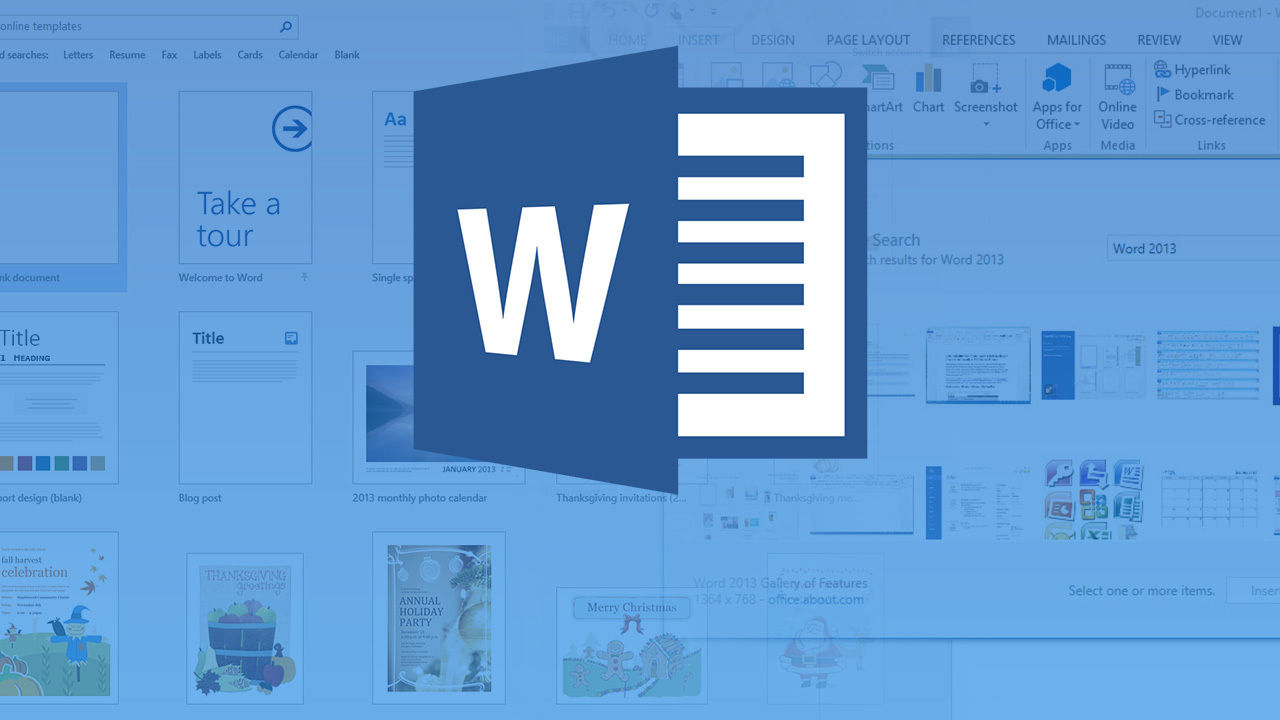
1.- Abra Word o, si ya está abierto, seleccione Archivo > Nuevo.
2.- Seleccione Documento en blanco.
3.-Crear un documento con una plantilla
4.-Abra Word o, si ya está abierto, seleccione Archivo > Nuevo.
Haga doble clic en una plantilla para abrirla.
2.-En el cuadro Buscar plantillas en línea, escriba una palabra de búsqueda (por ejemplo, carta, currículo o factura).
O bien, seleccione una categoría en el cuadro de búsqueda (por ejemplo, Empresa, Personal o Ámbito educativo).
3.-Haga clic en una plantilla para obtener una vista previa. Haga clic en las flechas situadas a un lado de la vista previa para ver más plantillas.
4.-Seleccione Crear
COMO PONER CONTRASEÑA A UN DOCUMENTO DE WORD.
1.-Haga clic en Revisar > Proteger documento.
2.-En Seguridad, puede seleccionar si se debe introducir una contraseña para abrir el documento, para modificar el documento o en ambos casos. Escriba las contraseñas de nuevo para confirmarlas.
3.-Las contraseñas distinguen entre mayúsculas y minúsculas y pueden tener como máximo de 15 caracteres de longitud.
4.-Si pierde u olvida su contraseña, Word no podrá recuperarla automáticamente. 5.Asegúrese de guardar una copia de la contraseña en un lugar seguro o cree una contraseña segura que pueda recordar.
6.-Haga clic en Aceptar
COMO CAMBIAR FORMATO DE FUENTE EN WOD.
1.- Haga clic en la ficha Inicio y, a continuación, en el grupo estilos, haga clic en la flecha para ver más opciones. O bien, presione ALT + CTRL + MAYÚS + S.
2.-En la parte inferior del panel estilos, haga clic en el botón Administrar estilos.
3.-Para el criterio de ordenación, elija alfabético.
4.-Realice una de las siguientes acciones:
• para cambiar el formato de los números de nota al pie, seleccione el Estilo de referencia de las notas al pie.
• Si desea cambiar el formato del texto de nota al pie en la parte inferior de la página, seleccione el Estilo de texto de nota al pie.
5.-Haga clic en modificar y, a continuación, cambie las opciones de formato (fuente, tamaño y así sucesivamente). Para ver más opciones de formato, haga clic en el botón de formato en la esquina inferior izquierda.
COMO RECORTAR EL FONDO DE UNA IMAGEN
1.-Haga clic en la imagen a la que desee quitar el fondo.
2.-En Herramientas de imagen, en la pestaña Formato, en el grupo Ajustar, haga clic en Quitar fondo.
3.- Si es necesario, dentro de Herramientas de imagen, en la pestaña Eliminación del fondo, siga uno de los siguientes procedimientos o ambos:.
4.-Cuando termine, haga clic en Conservar cambios o Descartar todos los cambios en el grupo Cerrar.
5.-Guardar la imagen modificada
COMO INSERTAR SANGRIA.
1.-Abre el cuadro de diálogo de párrafo. ...
2.-la sección “Sangría”. ...
3.-Haz clic en el menú desplegable debajo de “Especial”. ...
Introduce el tamaño de la sangría. ...4.-Haz clic en “Aceptar” para guardar tus cambios y aplicarlos a tu documento.

 Ocultar las fichas que te sabes
Ocultar las fichas que te sabes